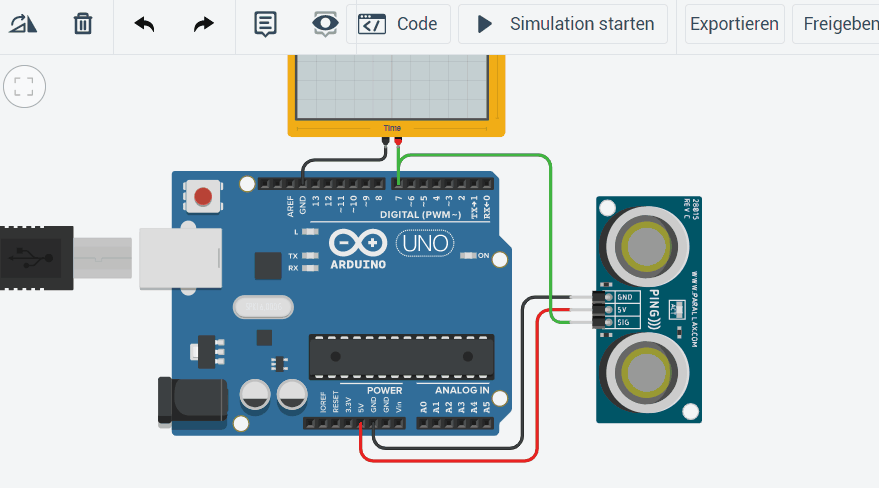Tinkercad Projekt 6 - Taschenrechner

Einen echten Taschenrechner nachbauen Ein 2-zeiliges LCD-Display und ein paar Taster werden zu einem Taschenrechner kombiniert. Schwierigkeitsgrad: sehr anspruchsvoll Öffne und kopiere den Demo-Entwurf https://www.tinkercad.com/things/jcZamOzBhpK-kkg-robotik-projekt-6-taschenrechner Stelle die Zoomstufe des Schaltung (Scrollrad an der Maus) so ein, dass du das Display und alle Taster sehen kannst, dabei die Beschriftungen der Taster sich aber nicht gegenseitig überdecken. Starte die Simulation und probiere den Taschenrechner aus. Da die Simulation ein wenig lag't, müssen die Taster immer kurz gedrückt gehalten werden. Versuche mal eine sehr große oder sehr kleine Zahl einzugeben/auszurechnen. Abbildung 1- Demo-Entwurf Für diese Übung musst du folgendes können: Verzweigungen: if-elseif-else ( Übung 8 ) oder switch-case ( Übung 14 ) Rechnen mit Variablen (Arithmetik) ( Übung 9 ) Wertebereiche und Datentypen von Variablen ( Übung 12 ) Funktionen ...